itools修改下载路径的操作流程
时间:2022-10-26 13:03
使用itools时,会遇到一些问题,例如还不会修改下载路径,下面小编就讲解itools修改下载路径的操作流程,希望可以帮助到你们。
itools修改下载路径的操作流程

1、首先打开iTools,然后在其界面右上角找到“菜单”按钮,如下图所示:
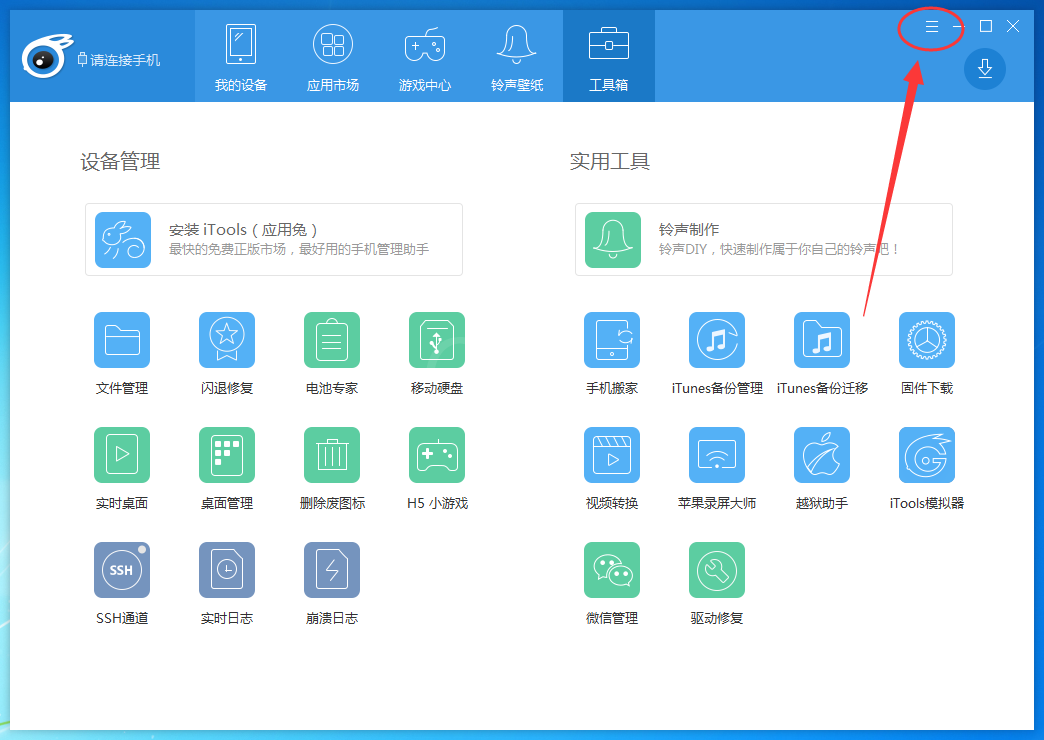
2、点击“菜单”按钮后在弹出的选项中打开“设置”,如下图所示:
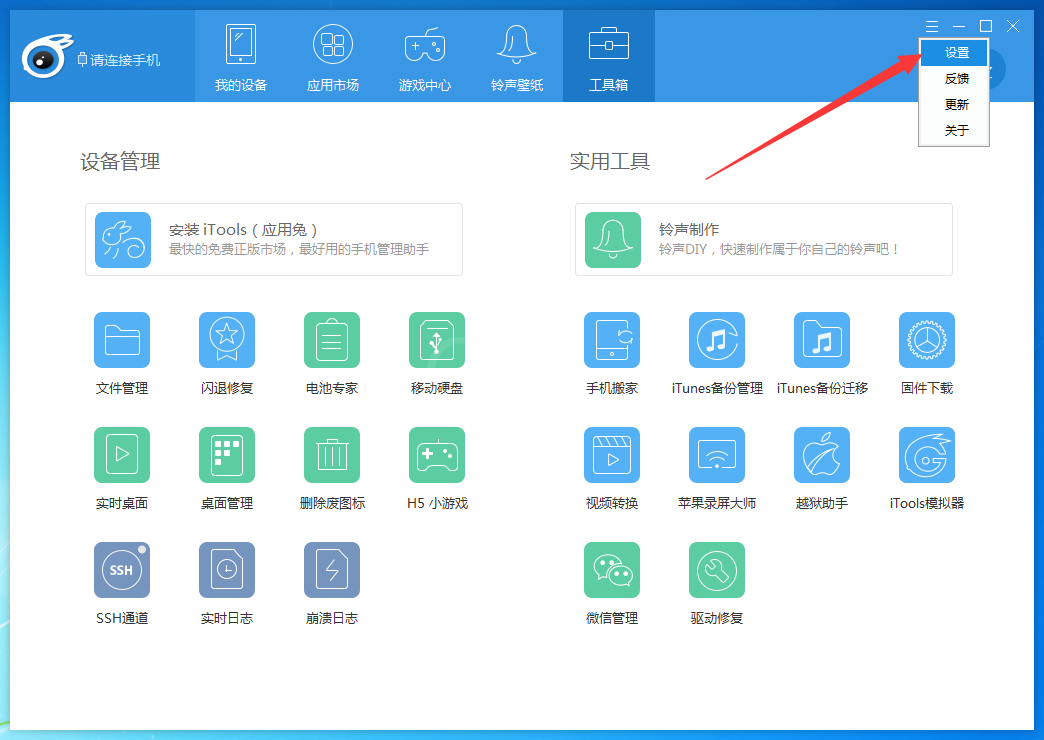
3、接着在“设置”界面的“下载设置”中就可以看到iTools的“下载路径”了;
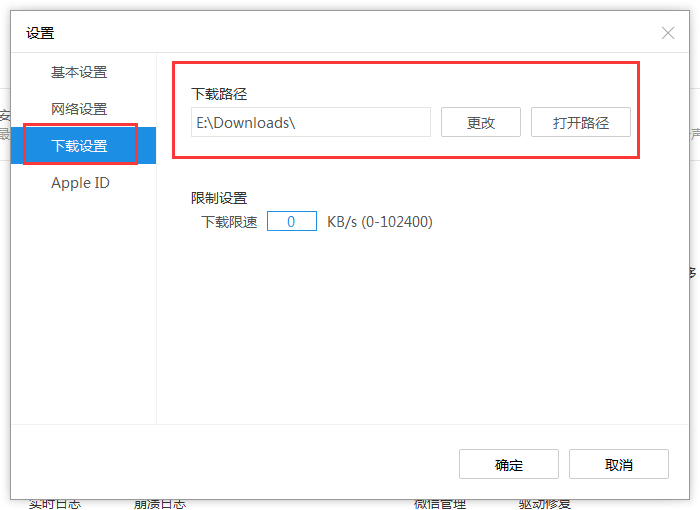
4、点击“更改”即可修改该保存路径,点击“打开路径”即可直接打开该文件夹。
以上这里为各位分享了itools修改下载路径的操作流程。有兴趣的朋友赶快来学习吧。



























